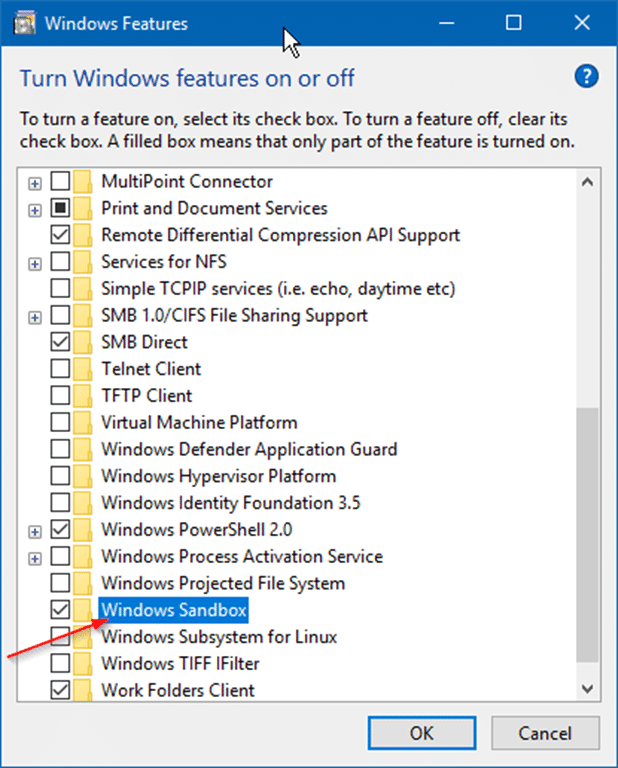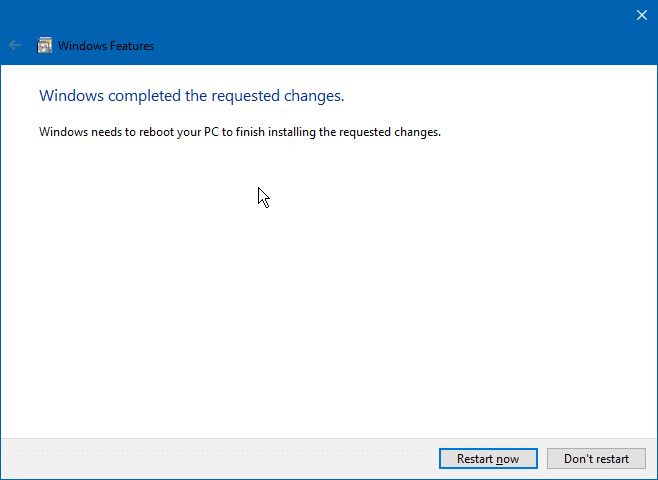Cómo habilitar o deshabilitar Windows Sandbox en Windows 10
Actualizado 2023 de enero: Deje de recibir mensajes de error y ralentice su sistema con nuestra herramienta de optimización. Consíguelo ahora en - > este enlace
- Descargue e instale la herramienta de reparación aquí.
- Deja que escanee tu computadora.
- La herramienta entonces repara tu computadora.
Windows Sandbox es una nueva característica de Windows 10 para ayudar a los usuarios a ejecutar aplicaciones que no son de confianza en un entorno virtual. La función permite ejecutar de forma segura unknown (cualquier aplicación) de forma aislada.
Un programa que se ejecuta en Windows Sandbox no puede afectar el host o el sistema operativo y los datos de Windows de ninguna manera. Cuando cierra Sandbox, Windows 10 elimina automáticamente la aplicación y sus datos de su PC.
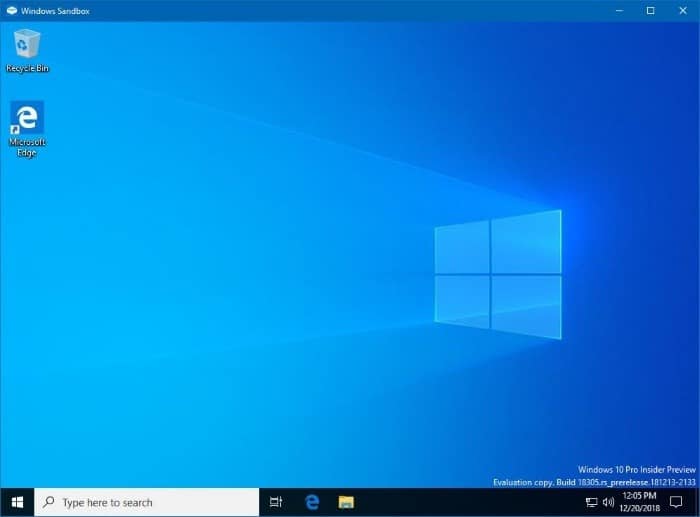
Windows Sandbox es como ejecutar otra copia de Windows 10 en una máquina virtual en su computadora con Windows 10. Pero la única diferencia es que la función integrada en Windows 10 y los cambios no se guardan cuando sale de Sandbox.
Notas importantes:
Ahora puede prevenir los problemas del PC utilizando esta herramienta, como la protección contra la pérdida de archivos y el malware. Además, es una excelente manera de optimizar su ordenador para obtener el máximo rendimiento. El programa corrige los errores más comunes que pueden ocurrir en los sistemas Windows con facilidad - no hay necesidad de horas de solución de problemas cuando se tiene la solución perfecta a su alcance:
- Paso 1: Descargar la herramienta de reparación y optimización de PC (Windows 11, 10, 8, 7, XP, Vista - Microsoft Gold Certified).
- Paso 2: Haga clic en "Start Scan" para encontrar los problemas del registro de Windows que podrían estar causando problemas en el PC.
- Paso 3: Haga clic en "Reparar todo" para solucionar todos los problemas.
Sin embargo, la función está disponible actualmente solo en las ediciones Pro y Enterprise de Windows 10. Esto significa que los usuarios de PC que ejecutan la edición Windows 10 Home tendrán que usar un software sandbox de terceros como Sandboxie para obtener el entorno sandbox.
Con la configuración predeterminada, la función Windows Sandbox está desactivada. Si desea habilitar la función o desea deshabilitarla después de usarla por un tiempo, puede hacerlo en Características de Windows.
Activar o desactivar la función de zona de pruebas de Windows en Windows 10
Complete las instrucciones que se dan a continuación para habilitar o deshabilitar la función Windows Sandbox en Windows 10.
NOTA: Como se dijo antes, la función Windows Sandbox está presente solo en la versión 1903 y versiones posteriores de las ediciones Windows 10 Pro y Enterprise . Requiere al menos 4 GB de RAM, 1 GB de espacio libre en disco y capacidades de virtualización habilitadas en BIOS. Para verificar si su sistema es compatible con la virtualización, consulte nuestra guía para verificar si su computadora es compatible con la virtualización.
Paso 1: escriba Appwiz.cpl en el campo de búsqueda de Inicio / barra de tareas y luego presione la tecla Intro para abrir la ventana Programas y características.
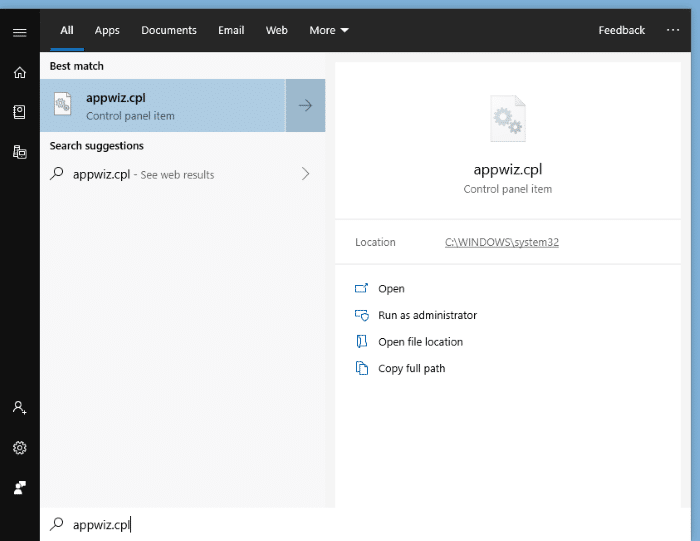
Paso 2: en el panel izquierdo de la ventana Programas y funciones, haga clic en el enlace Activar o desactivar funciones de Windows . Esto abrirá el cuadro de diálogo Características de Windows con una lista de características que se pueden habilitar o deshabilitar en Windows 10.
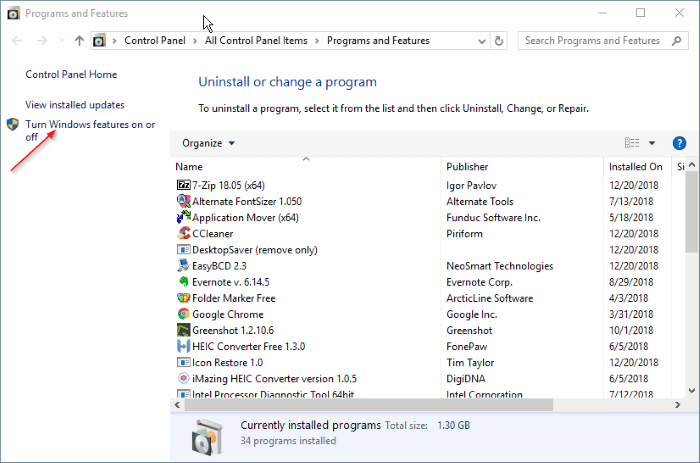
Paso 3: aquí, busque la entrada Windows Sandbox . Para habilitar la función Sandbox, seleccione la opción Windows Sandbox y luego haga clic en el botón Aceptar . Si se le solicita, reinicie su PC una vez.
Para deshabilitar la zona de pruebas, desmarque la casilla junto a ella y luego haga clic en el botón Aceptar .